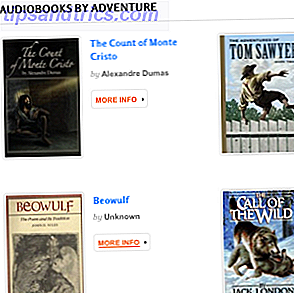Las cuentas de Windows están separadas en niveles de Administrador y Estándar. Las cuentas estándar pueden realizar cambios que solo les afectan en la computadora, como realizar cambios en las opciones de personalización 10 Maneras rápidas de personalizar y personalizar Windows 10 10 Maneras rápidas de personalizar y personalizar Windows 10 No todas las configuraciones predeterminadas de Windows 10 flotarán en su bote. Le mostramos todas las formas posibles de personalizar Windows 10 en una guía simple y paso a paso. Lea más o instale software por sí mismo, pero necesita una cuenta de administrador para cambiar el reloj, acceder a los archivos del sistema protegido, agregar usuarios y más.
Quizás acabas de intentar acceder a algo y te dijeron que no tienes derechos de administrador. Si necesita obtener privilegios de administrador, aquí hay varios escenarios y lo que puede hacer al respecto.
Asegúrate de que te permiten los derechos de administrador
Parece obvio, pero tal vez no tenga privilegios administrativos en una computadora porque la persona que lo administra no quiere que lo haga. En una computadora corporativa o en una propiedad de tus padres, amigos, etc., probablemente hayas sido restringido a una cuenta estándar, por lo que no puedes realizar cambios importantes.
¡No tener derechos de administrador para mi propia computadora como desarrollador me está impulsando NUTS! 2 días para obtener la aprobación de algo que demora 5 minutos ...
- Darling Nisi (@carpediemtre) 21 de junio de 2017
Si necesita acceso de administrador en la computadora de otra persona, pídales que le hagan una nueva cuenta con derechos de administrador. Los siguientes consejos no deben usarse para entrar en una computadora. Solo utilícelos para recuperar el acceso de administrador en caso de que lo pierda.
Control de cuentas de usuario: conozca sus derechos
Windows usa el icono de escudo de Control de cuentas de usuario (UAC) azul y amarillo para designar las funciones de la computadora que requieren privilegios de administrador. Si intenta realizar una acción, verá dos indicaciones diferentes según si es administrador o no.
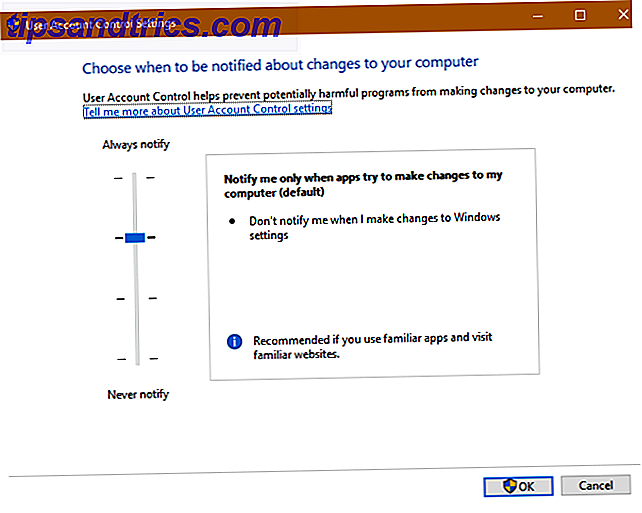
Los administradores simplemente tienen que hacer clic en Sí cuando se les pregunta si desean permitir que un programa realice cambios. Las cuentas estándar deben escribir una contraseña de administrador para continuar. Esto le permite realizar funciones administrativas sin tener que iniciar sesión en una: una estrategia de administración inteligente de cuentas 5 Consejos para administrar cuentas de usuario de Windows como un profesional 5 Consejos para administrar cuentas de usuario de Windows como un profesional Las cuentas de usuario de Windows han evolucionado desde cuentas locales aisladas a cuentas en línea varios desafíos de privacidad. Le ayudamos a clasificar sus cuentas y encontrar las configuraciones que funcionan para usted. Lee mas . Siempre que conozca una contraseña de administrador, puede recibir avisos de UAC en cualquier momento.
Si desea elevar su cuenta estándar a una cuenta de administrador, primero inicie sesión en otra cuenta de administrador y abra Configuración . Visita Cuentas y haz clic en la pestaña Familia y otras personas . Seleccione su cuenta en Otras personas y haga clic en el botón Cambiar tipo de cuenta . Cámbialo de Usuario estándar a Administrador y tendrás todos los privilegios.

Asegúrese de no haber desactivado el UAC Las 6 características más molestas de Windows y cómo solucionarlas Las 6 características más molestas de Windows y cómo solucionarlas Windows tiene muchos problemas. Aquí hay molestias con las que todos los usuarios de Windows tienen que vivir y cómo mejorarlas. Lea más, tampoco. Si lo hace, evitará que las cuentas estándar vean siquiera las solicitudes de UAC, por lo que tratar de tomar acciones administrativas fallará sin notificación. Escriba UAC en el menú Inicio y haga clic en Cambiar configuración de control de cuenta de usuario . Asegúrese de que el control deslizante no esté configurado en la opción inferior de Notificar nunca . La segunda opción desde la parte superior es la predeterminada y debería funcionar bien.
Si olvidó la contraseña de la cuenta
Una situación en la que no puede iniciar sesión en una cuenta de administrador ocurre cuando pierde su contraseña. Afortunadamente, no todo está perdido si la contraseña se le escapó.
Hemos cubierto cómo restablecer una contraseña de administrador de Windows 4 maneras simples de restablecer su contraseña de administrador de Windows 4 maneras simples de restablecer su contraseña de administrador de Windows ¿Se ha bloqueado porque ha olvidado su contraseña de administrador de Windows? Siga estos consejos para volver a entrar. Lea más. Si utiliza una cuenta de Microsoft para la cuenta de administrador, es fácil restablecer su contraseña a través del portal de Microsoft. ¿Por qué no puede acceder a su cuenta de Microsoft bloqueada? ¿Por qué no puede acceder a su cuenta de Microsoft bloqueada? Intentamos ayudarlo a averiguar por qué intentos de desbloquear su cuenta de Microsoft han fallado. Lee mas . Las cuentas locales tienen otros métodos para restablecer una contraseña. 3 maneras de restablecer una contraseña de administrador de Windows olvidada. 3 maneras de restablecer una contraseña de administrador de Windows olvidada. Olvidar la contraseña de su computadora da miedo, pero aún tiene opciones. Aquí hay tres métodos fáciles para restablecer su contraseña de administrador de Windows y volver a su computadora. Lea más, pero toman algún trabajo. Una vez que recupere la contraseña de su cuenta, volverá con todos los derechos de administrador, al igual que antes.
Acceso temporal a la cuenta de administrador de Windows
Desde Windows Vista y la llegada de UAC, Windows se envía con la cuenta de administrador integrada deshabilitada. Esto es para proteger su PC, ya que la cuenta de administrador predeterminada puede realizar cualquier acción en su computadora sin límites. Huelga decir que el malware obtener esto sería catastrófico.
Puede visitar algunas utilidades para darle acceso de administrador a su propia cuenta, pero ninguna de ellas funcionará si usted no es un administrador. Dependiendo de cuál sea su problema exacto con los derechos de administrador (tal vez puede aceptar solicitudes de UAC pero no acceder a los archivos de otros usuarios), es posible que aún pueda habilitar la cuenta de administrador integrada.
En nuestra guía de la cuenta de administrador de Windows Cuenta de administrador de Windows: todo lo que necesita saber Cuenta de administrador de Windows: todo lo que necesita saber Comenzando con Windows Vista, la cuenta de administrador de Windows integrada está deshabilitada de manera predeterminada. ¡Puedes habilitarlo, pero hazlo bajo tu propio riesgo! Te mostramos cómo. Lea más, cubrimos el método más fácil para habilitarlo.
Pruébalo escribiendo cmd en el menú Inicio, luego haciendo clic con el botón derecho y selecciona Ejecutar como administrador . Si puedes aceptar el mensaje de UAC, ¡genial! Ingrese esta línea para habilitar la cuenta de administrador integrada:
net user administrator /active:yes Ahora, simplemente cierre la sesión de su cuenta y verá Administrador como una opción. No tiene contraseña, por lo que puede iniciar sesión y realizar cualquier función que desee.
Solución alternativa de la cuenta incorporada
Si intenta abrir un símbolo del sistema elevado como se indicó anteriormente y no puede debido a la falta de derechos de administrador, deberá habilitar la cuenta de administrador mediante una solución alternativa.
Consulte nuestra guía detallada sobre cómo restablecer su contraseña de Windows Cómo restablecer su contraseña perdida de Windows 10 Cómo restablecer su contraseña perdida de Windows 10 ¿Olvidó su contraseña de inicio de sesión de Windows 10? No te desesperes! Le mostraremos cómo restablecer su contraseña y recuperar su cuenta. Lea más, ya que contiene instrucciones sobre una solución alternativa para habilitar la cuenta de administrador si no puede hacerlo normalmente Cómo desbloquear la cuenta secreta de administrador en Windows Cómo desbloquear la cuenta secreta de administrador en Windows Los derechos de administración ahora son manejados por el Control de cuentas de usuario en Windows, pero la cuenta de administrador oculta es poderosa. He aquí cómo habilitarlo. Lee mas .
Reparar tu propia cuenta
Una vez que haya iniciado sesión con la cuenta de administrador, puede usar las herramientas de Windows para solucionar los problemas. 13 Herramientas de solución de problemas para reparar Windows 10 13 Herramientas de solución de problemas para reparar Windows 10 Para cada problema de Windows, hay una herramienta que puede usar para solucionarlo. Encuentre su problema en esta lista y elija una de las 13 herramientas de solución de problemas y reparación para Windows 10. Lea más sobre su propia cuenta de administrador. Comience visitando la misma página de cuentas que antes en Configuración para asegurarse de que su cuenta sea de hecho un administrador.
Vaya a Configuración> Cuentas> Familia y otras personas . Haga clic en el nombre de su cuenta en Otras personas y luego presione el botón Cambiar tipo de cuenta . Cambie el cuadro desplegable de Usuario estándar a Administrador si aún no lo está.
Otra forma de hacerlo es a través de la página Cuentas de usuario . Escriba netplwiz en el menú Inicio para acceder a él. Aquí, verá una lista de cada usuario en su máquina. Haga clic en uno y presione el botón Propiedades, luego seleccione la pestaña Membresía del grupo . Puede cambiar una cuenta de Estándar a Administrador . La opción Otro contiene muchos otros tipos de cuentas que no son comunes fuera del uso comercial.

Hay otro lugar donde debes verificar para asegurarte de que no te faltan derechos. Abra una ventana del Explorador de Archivos a Esta PC (la tecla de Windows + atajo E lo hace al instante). En Dispositivos y unidades, haga clic derecho en su disco duro primario y elija Propiedades . Este es probablemente el etiquetado C:.
En esta ventana, cambie a la pestaña Seguridad . Luego, haz clic en el botón Avanzado cerca de la parte inferior. Verá la lista completa de permisos para cada grupo de usuarios en su PC. Esto variará si ha realizado cambios, pero aquí tiene una idea de cómo debería ser una lista de permisos normal:

Asegúrese de que el grupo de Administradores tenga Control total en la lista de Acceso . Si no es así, eso es lo que le impide ver archivos. Haga clic en el botón Cambiar permisos primero para hacer cambios, luego haga doble clic en un grupo para modificarlo. Asegúrese de marcar la casilla de control Completo para el grupo Administradores . Recuerde, no debe cambiar nada de lo que no esté seguro.
¡Felicitaciones, eres un administrador!
Cubrimos las soluciones más comunes para obtener derechos administrativos. Ya sea que hayas desactivado el UAC, hayas olvidado tu contraseña o estés sufriendo de configuraciones de archivos extrañas, estos métodos te permitirán recuperar los derechos de administrador y controlar tu PC nuevamente.
Si continúa teniendo problemas, le recomendamos comenzar de cero con una nueva cuenta. Solucionar problemas de Windows mediante la creación de una nueva cuenta de usuario. Solucionar problemas de Windows mediante la creación de una nueva cuenta de usuario. ¿Ha solucionado un problema de Windows sin éxito? Crear una nueva cuenta de usuario podría ser su último recurso. Es complicado, pero te mostraremos cómo hacerlo bien. Lee mas . Y asegúrese de que otros usuarios de su PC no puedan acceder a las funciones de administración bloqueándolas. Cómo bloquear las cuentas de usuario de Windows Cómo bloquear las cuentas de usuario de Windows Permitir que las personas usen su computadora mientras usted no está puede ocasionar problemas. Le mostramos cómo restringir las características de Windows en cuentas estándar o secundarias para que otros no puedan acceder a la información confidencial. Lee mas .
¿Qué escenario se aplica a su falta de derechos de administrador? ¿Su problema se solucionó con una de las soluciones anteriores? Háganos saber si tuvo un problema diferente al dejar un comentario!
Créditos de las imágenes: Sergey Nivens / Shutterstock